安卓模拟器SDK 4.0.3 R2安装完整图文教程
来源:网络收集 点击: 时间:2024-08-11创建Android 4.0.4 模拟器
进入 android-sdk 目录,双击运行 AVD Manager.exe
 2/19
2/19新建虚拟机, 点击 New... 按钮
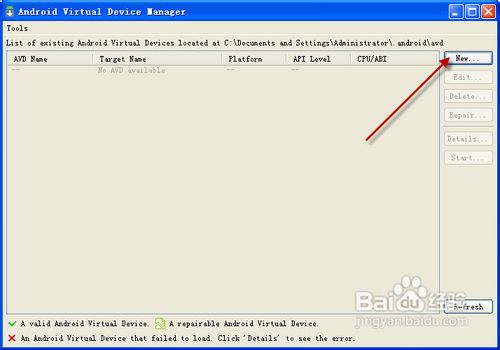 3/19
3/19填写一些信息,如Name、SD卡大小...
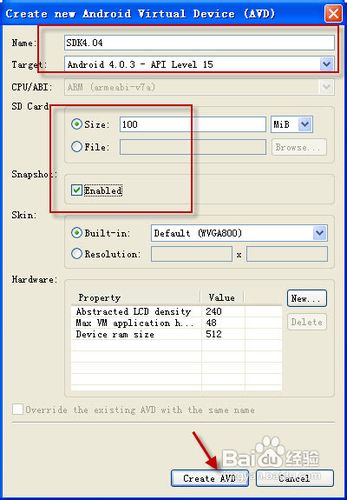 4/19
4/19创建后,会有一个 确定框,并提示虚拟机的相关信息。
 5/19
5/19回到主界面,点击上面新建的虚拟机名称,再点击右边的 Start... 按钮 启动
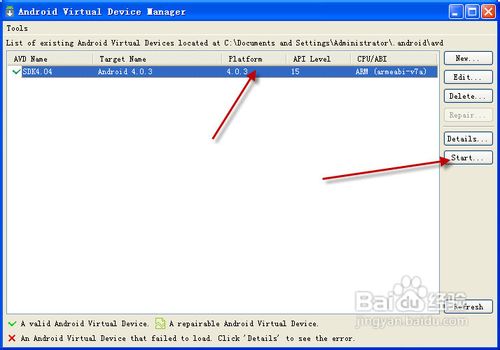 6/19
6/19这里不需要设置,直接点Launch即可
 7/19
7/19OK,搞定!Android 4.04正在启动中~!初始化时间会有点长,2~3分钟左右,视电脑配置而定!下图左侧是模拟出来的手机界面,右侧是控制按键:小房子是home键,Menu是菜单键 ,返回,搜索什么的就不解释了。
 8/19
8/19启动完成,进入桌面。点击OK,即可!
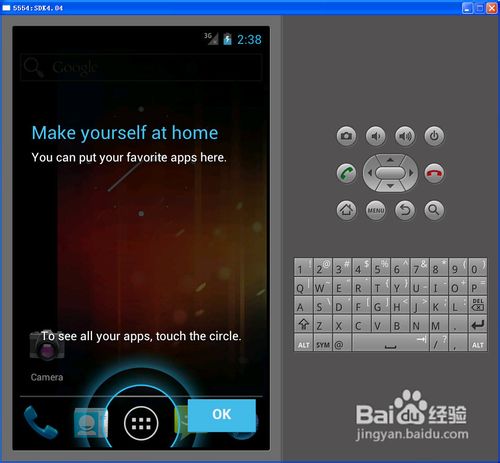 9/19
9/19进入桌面!下方5个图标按钮分别是:电话、通讯录、程序列表、短信、浏览器
 10/19
10/19点击了 中间的程序列表,进入来的界面,还是有一个提示信息,告诉你按住图标可以拖放到主屏上。
 11/19
11/19程序列表界面
 12/19
12/19有人会问,怎么是英文的,有中文吗?当然有!Android原生就支持多国语言,只需要设置一下即可。点击 上面列表中的 Settings 、进入功能设置界面点击 Language input 语言和输入
 13/19
13/19居然跳出一个谷歌拼音输入法错误的提示框!(本人安装后默认英文输入法,这个版本无该错误提示)
 14/19
14/19先去掉这个错误提示!点击 Default 调整系统默认使用的输入法
 15/19
15/19选择 English(US) Android keyboard 即可
 16/19
16/19接着上面,继续设置系统语言为中文,点击 Language
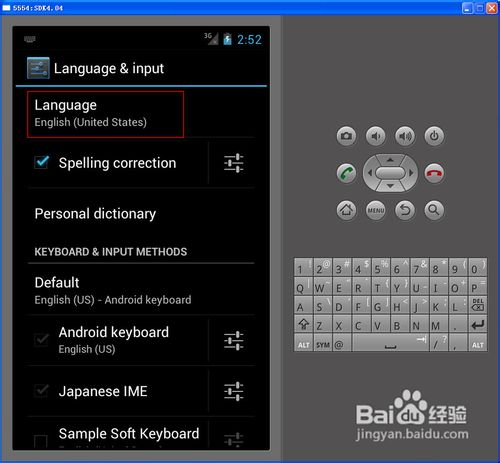 17/19
17/19用鼠标按住列表往上拖动,就会看到中文(简体)这是android的操作方式,实际上界面是往下滚动的!如果你以后要买android手机,建议你先适应这个操作方式。你要看到下面的更多内容,就得往上拖动,让下面的显示出来。
 18/19
18/19点击 中文(简体)后,界面即变为中文了!你可以再点击 小房子回到主屏,或 返回键,进行其它的设置或操作!
 19/19
19/19查看版本号:4.0.4(由于是模拟器木有通话功能,所以基带未知)
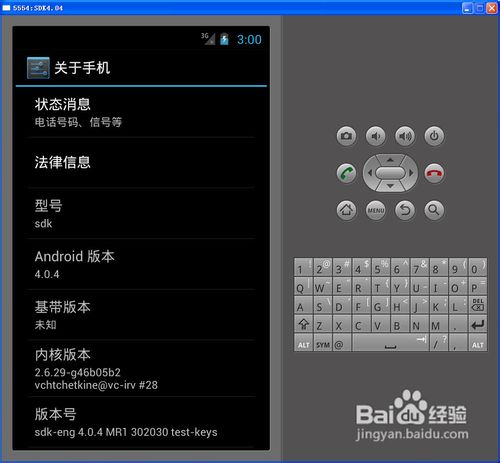 注意事项
注意事项模拟器还可以桥接电脑的网络上网喔!
安卓模拟器版权声明:
1、本文系转载,版权归原作者所有,旨在传递信息,不代表看本站的观点和立场。
2、本站仅提供信息发布平台,不承担相关法律责任。
3、若侵犯您的版权或隐私,请联系本站管理员删除。
4、文章链接:http://www.1haoku.cn/art_1108131.html
 订阅
订阅